【共有端末利用】個人のスマホで回答する場合
本ページは、組織サーベイを個人のスマホで回答する方法をお伝えします。
メールアドレスをGeppoに登録していない従業員(共有端末利用者)でも、下記の手段を取ることで組織サーベイの回答を行うことができます。
お申し込み時に「組織サーベイ」の契約をされている企業様向けのページです。
|
|
|
⚠️注意
- 従業員番号を利用した場合、ログインするたびに保存内容が削除されます為、
ログイン後は全ての問の回答を完了させる必要があります。 - 従業員番号を利用した場合、未回答者へのリマインド設定はできません。
-
QRコードが読み取れる端末(スマートフォンなど)
-
従業員向け(回答者向け)の資料の配布(※資料のダウンロードはこちら)
┗→『組織サーベイ_社員向け回答方法(共有端末).pptx』
①GeppoのログインURLを入力、もしくはログインQRコードを読み取る
※管理者は、ログインURLやログインQRコードを、
|
|
②Geppoへログイン「従業員番号」と「生年月日」を入力し、ログインボタンをクリックしてください。 |
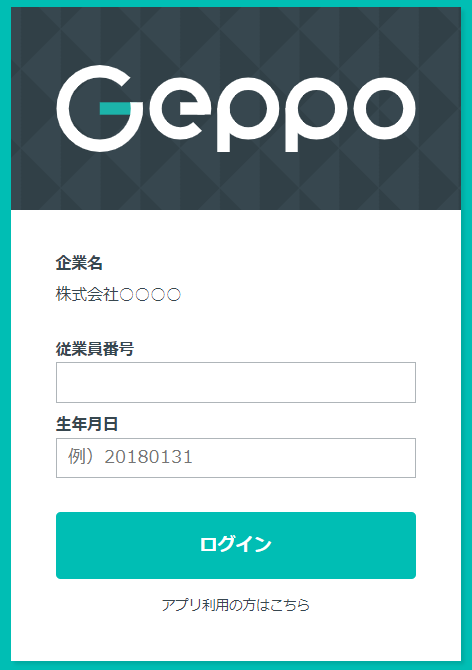 |
③組織サーベイを選択し、回答する組織サーベイの「回答する」をクリックします。 ※ログイン後60秒でログイン画面に戻ります。 |
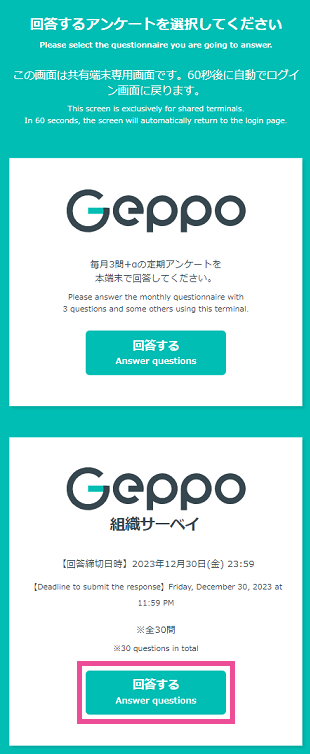 |
④組織サーベイのアンケートに回答「回答を始める」をクリックしてください。 ※回答中、Geppoへログインしなおすと回答中の内容が削除されます為ご注意ください。 |
 |
⑤設問に回答する設問文の下にあるボタンをクリックすると次の設問へと進みます。 設問によってはコメント欄に入力を行わなければ次に進めないものもありますのでご注意ください。 コメント欄が必須になっている設問の場合は、画面右下に【 Next 】のボタンが表示されますので、クリックして次にお進みください。 |
 |
⑥アンケートを送信するすべてのアンケートに回答すると送信画面が表示されます。 「回答送信」をクリックしてください。 回答内容を修正したい場合は、【前回答へ戻る】をクリックしてください。 ※回答を送信してしまうと、回答内容の修正や削除はできませんのでご注意ください。 |
 |
⑦回答完了以下の画面が表示されたら回答完了です。ブラウザを閉じてください。 ※サーベイ期間中に1度回答を行うと回答内容を修正することはできませんのでご注意ください。 |
 |